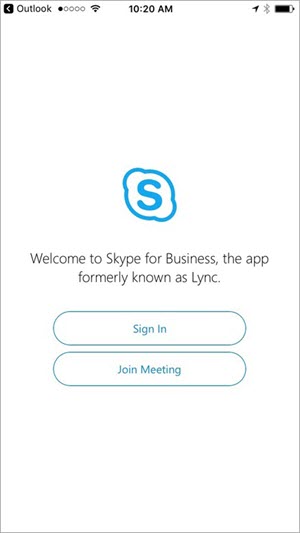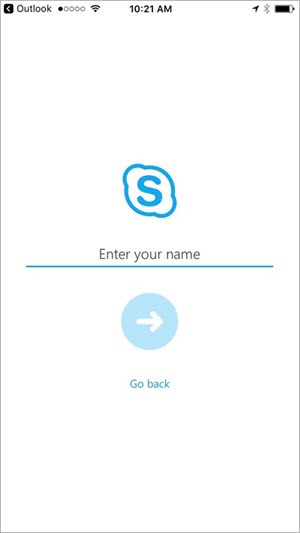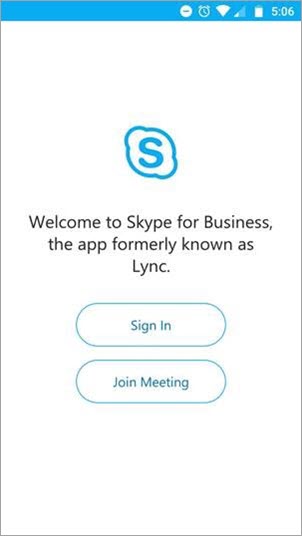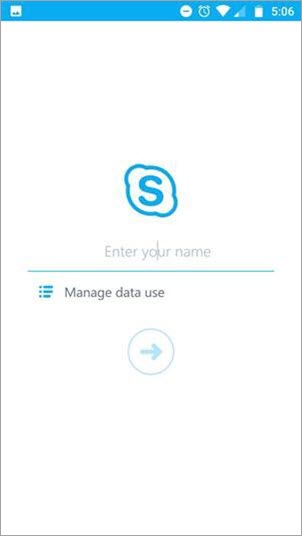Nota: Queremos fornecer-lhe os conteúdos de ajuda mais recentes o mais rapidamente possível e no seu idioma. Esta página foi traduzida automaticamente e pode conter erros gramaticais ou imprecisões. O nosso objetivo é que estes conteúdos lhe sejam úteis. Pode informar-nos se as informações foram úteis no final desta página? Eis o artigo em inglês para referência.
Pode participar numa reunião de Skype para Empresas no seu dispositivo móvel sem iniciar sessão no Skype para Empresas ou nem ter uma conta de Skype para Empresas.
Recomendamos que instale a aplicação de Skype para Empresas (a partir da App Store para iPhone e iPad) antes da reunião.
Notas: Se ainda não instalou a aplicação e tentar participar numa reunião de Skype para Empresas a partir do convite de reunião, será redirecionado para uma página do iniciador de associação. Esta página contém uma ligação para instalar a aplicação Skype para Empresas. No entanto, em vez de que encaminha à App Store, esta ligação é aberta uma página em branco no Safari browser. Pode efetuar um dos dois procedimentos para contornar este problema:
-
Utilize o botão casa para enviar a página do Safari para o fundo e, em seguida, reabra Safari. Quando a notificação de "Abrir esta página na App Store" for apresentada, toque em Abrir para ser direcionado para transferir Skype para Empresas da App Store.
-
Abra a App Store, pesquisar "Skype para Empresas " e transferir a aplicação manualmente.
Participar na reunião
Assim que tiver instalado a aplicação de Skype para Empresas, eis o que fazer a seguir:
-
Não inicie sessão no Skype para Empresas.
-
Ao tocar na ligação da reunião no seu dispositivo móvel, obterá um pedido de Skype para Empresas para participar na reunião.
-
Toque em participar na reunião.
-
Introduza o nome que pretende apresentadas aos outros participantes na reunião.
Recomendamos que instale a aplicação de Skype para Empresas (a partir da Google Play Store) antes da reunião.
Notas: Se ainda não instalou a aplicação e tentar participar numa reunião de Skype para Empresas a partir do convite de reunião, será redirecionado para uma página do iniciador de associação. Esta página contém uma ligação para instalar a aplicação Skype para Empresas. No entanto, em vez de que encaminha da Google Play Store, esta ligação é aberta uma página em branco no Safari browser. Pode efetuar um dos dois procedimentos para contornar este problema:
-
Utilize o botão casa para enviar a página do Safari para o fundo e, em seguida, reabra Safari. Quando a notificação de "Abrir esta página na Google Play Store" for apresentada, toque em Abrir para ser direcionado para transferir Skype para Empresas a partir da Google Play Store.
-
Manualmente abrir da Google Play Store, pesquisar "Skype para Empresas " e transferir a aplicação.
Participar na reunião
Assim que tiver instalado a aplicação de Skype para Empresas, eis o que fazer a seguir:
-
Não inicie sessão no Skype para Empresas.
-
Ao tocar na ligação da reunião no seu dispositivo móvel, obterá um pedido de Skype para Empresas para participar na reunião.
-
Toque em participar na reunião.
-
Introduza o nome que pretende apresentadas aos outros participantes na reunião.
O que pode fazer como convidado
Assim que introduzir o seu nome, será admitido na janela de conversação para a reunião (ou na Sala de Espera, se o coordenador da reunião tiver decidido utilizar essa funcionalidade).
Eis algumas ações que pode ou não fazer como convidado da reunião se não iniciou sessão para Skype para Empresas:
Pode:
-
Abra o ecrã definições da reunião e alterar as definições de utilização Wi-Fi com vídeo e conteúdo da reunião e para texto modo (TTY telefone).
-
Ver a lista da reunião e ver os nomes e cargos dos outros participantes.
Não é possível:
-
Navegue para ecrãs Skype para Empresas ser a conversação da reunião e ecrãs de definições da reunião.
-
Abra um cartão de contacto a partir da lista.
-
Ver fotografias de contacto na lista ou área de orador ativa.